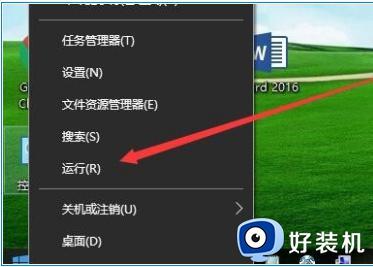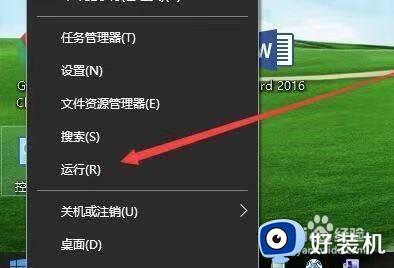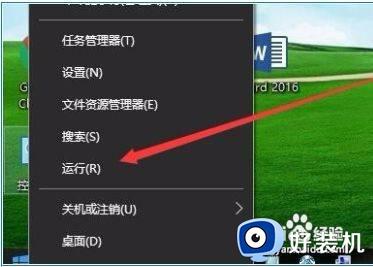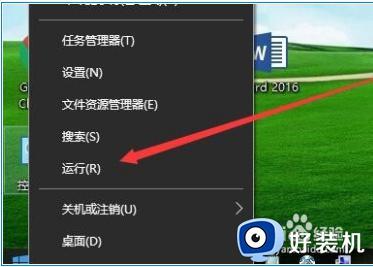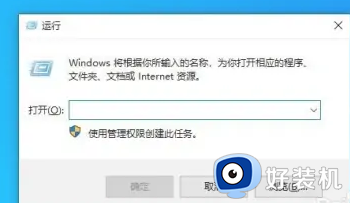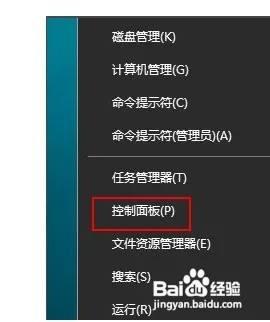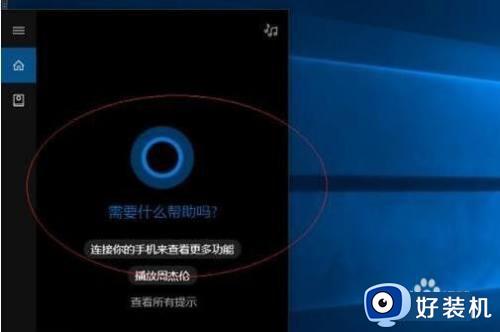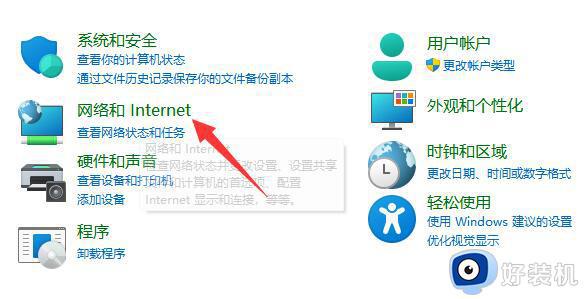win10网络发现开启不了的解决方法 win10无法开启网络发现怎么办
时间:2023-06-27 11:02:45作者:zheng
我们在win10电脑中开启了网络发现功能之后就可以使用win10电脑的更新打印机等等共享设备,非常的好用,但是有些用户在使用win10电脑的时候想要开启网络发现功能时却发现无法开启,这该怎么办呢?今天小编就教大家win10网络发现开启不了的解决方法,如果你刚好遇到这个问题,跟着小编一起来操作吧。
推荐下载:win10系统雨林木风
方法如下:
1、在此电脑上右击,点击管理。
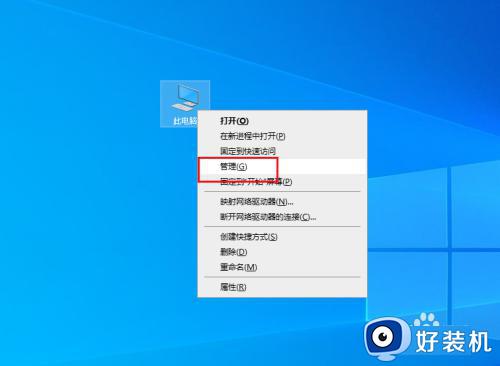
2、弹出对话框,展开服务和应用程序。
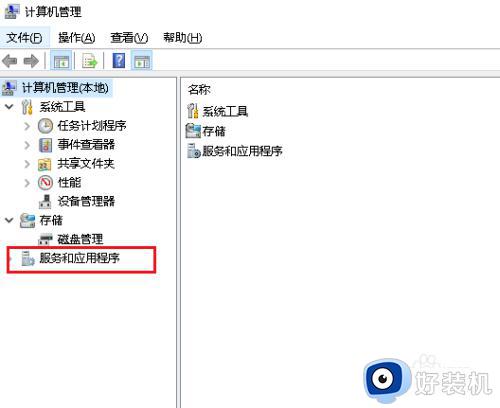
3、选中服务。
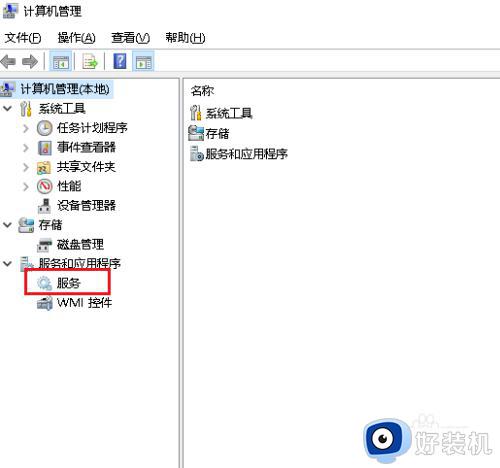
4、在右侧找到SSDP Discovery服务,双击打开。
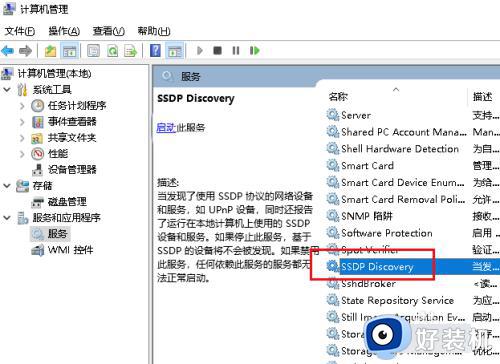
5、弹出对话框,将启用类型选择自动,点击启动,确定。
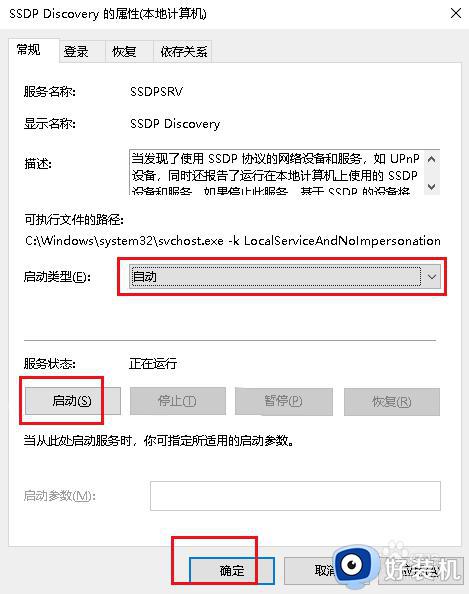
6、打开高级共享设置对话框,点击启用网络发现,点击保存更改,问题解决。
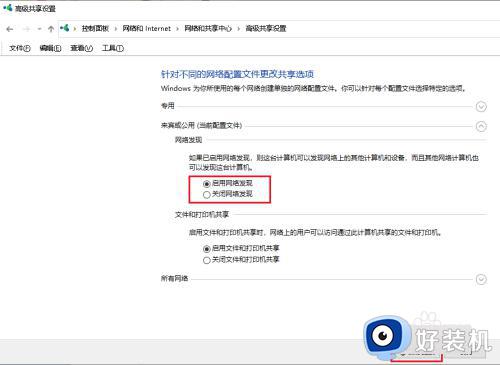
以上就是关于win10网络发现开启不了的解决方法的全部内容,还有不懂得用户就可以根据小编的方法来操作吧,希望能够帮助到大家。